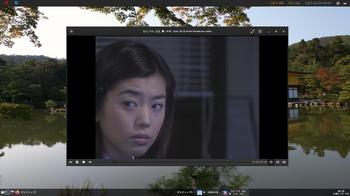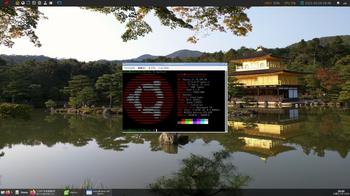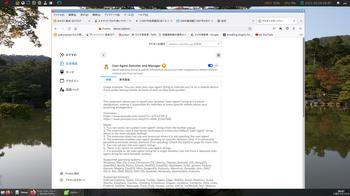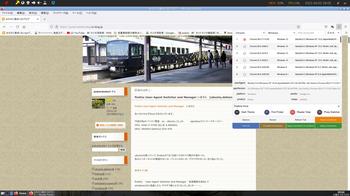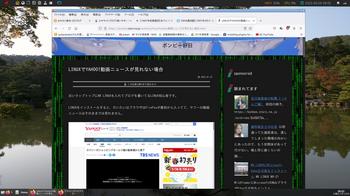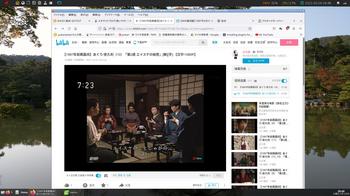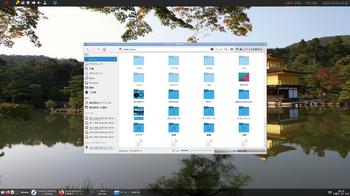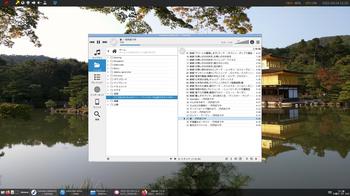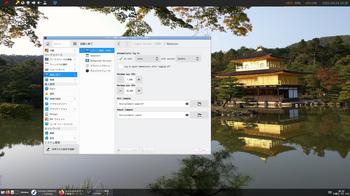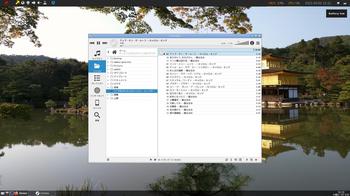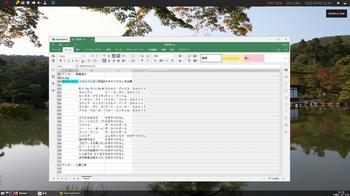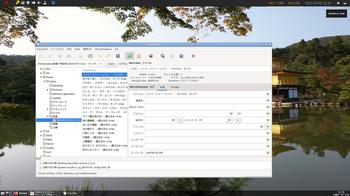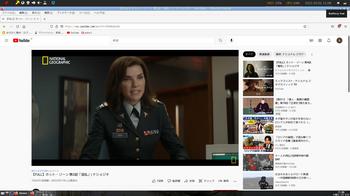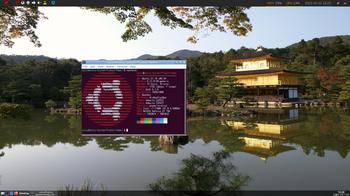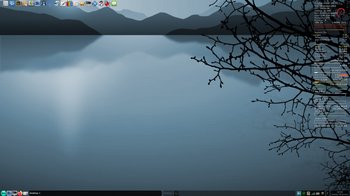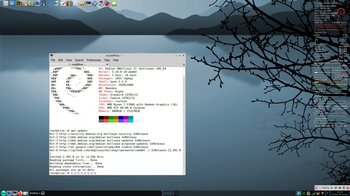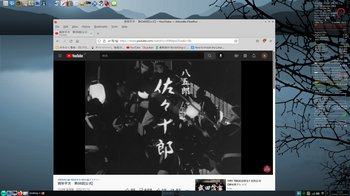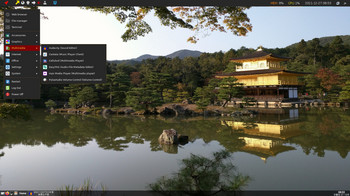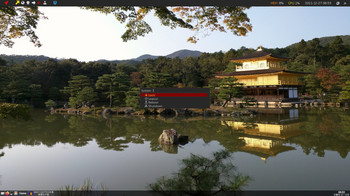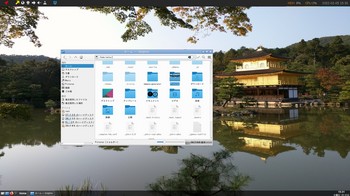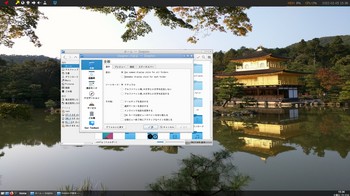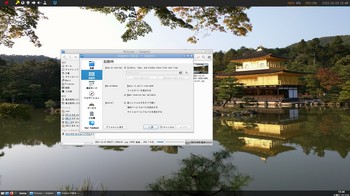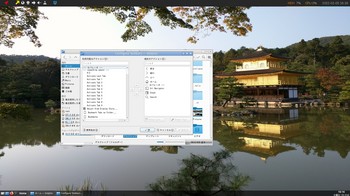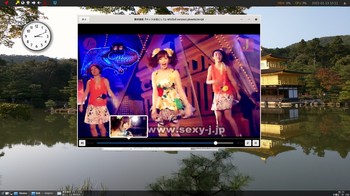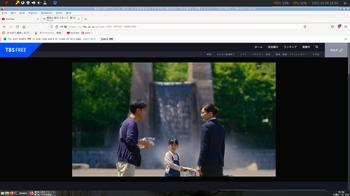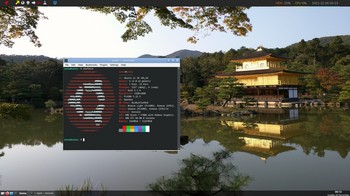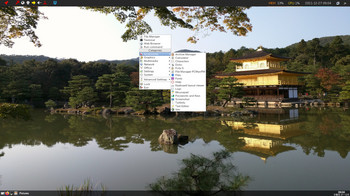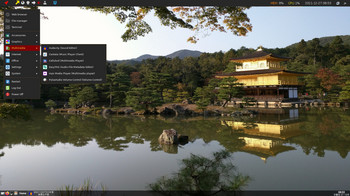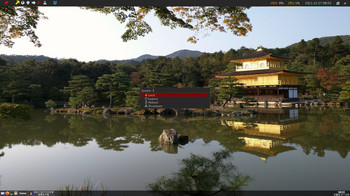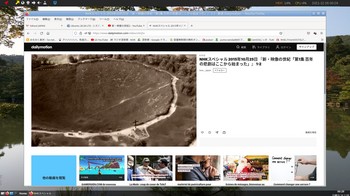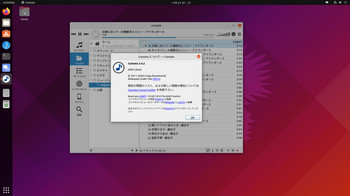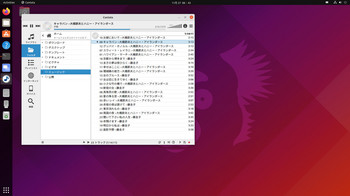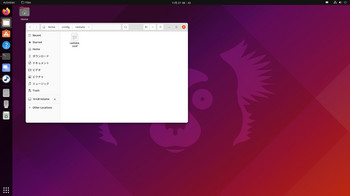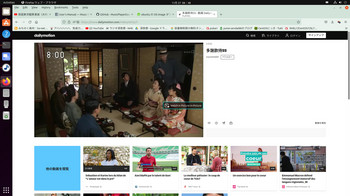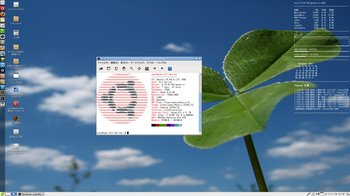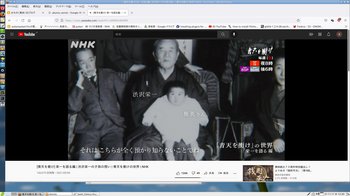debian 2022 いまさら [ubuntu,debian系]
debian 2022 いまさら
あいもかわらずlinuxであそんでいなす。
今回のわたしのパソコン環境は os debian openboxウインドーマネージャー
CPU: AMD Ryzen 7 5700G with Radeon Graphics (16)
GPU: AMD ATI 08:00.0 Cezanne
monitor: HDMI接続
debian-testing-amd64-DVD-1.iso
usbメモリーから起動させ、ssd(gpt)にインストールした。
ソフト選択画面では、xfce だけにチェックを入れて進んだ。
前回の記事を参照されたし。
このパソコンは、AMD Ryzen が使われている。
最初の起動ではモニター解像度が希望の1920x1080 にならなかった。
まずはsudo を使えるようにする。
su
passwd:
nano /etc/sudoers 末尾に記入。 以下ユーザーネームが、satou の場合。
satou ALL=(ALL:ALL) ALL
exit
今回のdebianは、テスト版を使ってみた。レポジトリは以下のようになっている。
sudo nano /etc/apt/sources.list
deb http://ftp.jp.debian.org/debian/ bookworm main contrib non-free
deb-src http://ftp.jp.debian.org/debian/ bookworm main contrib non-free
deb http://security.debian.org/debian-security bookworm-security main contrib non-free
deb-src http://security.debian.org/debian-security bookworm-security main contrib non-free
素人には、bullseye、bookworm のちがいはわかりずらいでしょう。わたしにはほとんど一緒。
モニター解像度の対策
xserver-xorg-video-amdgpu はすでに入っていたが機能していなかった。
不足分をインストール
sudo nano /etc/apt/sources.list 編集上記のように non-free の追記
sudo apt update
sudo apt-get install firmware-amd-graphics
sudo reboot
あいもかわらずlinuxであそんでいなす。
今回のわたしのパソコン環境は os debian openboxウインドーマネージャー
CPU: AMD Ryzen 7 5700G with Radeon Graphics (16)
GPU: AMD ATI 08:00.0 Cezanne
monitor: HDMI接続
debian-testing-amd64-DVD-1.iso
usbメモリーから起動させ、ssd(gpt)にインストールした。
ソフト選択画面では、xfce だけにチェックを入れて進んだ。
前回の記事を参照されたし。
このパソコンは、AMD Ryzen が使われている。
最初の起動ではモニター解像度が希望の1920x1080 にならなかった。
まずはsudo を使えるようにする。
su
passwd:
nano /etc/sudoers 末尾に記入。 以下ユーザーネームが、satou の場合。
satou ALL=(ALL:ALL) ALL
exit
今回のdebianは、テスト版を使ってみた。レポジトリは以下のようになっている。
sudo nano /etc/apt/sources.list
deb http://ftp.jp.debian.org/debian/ bookworm main contrib non-free
deb-src http://ftp.jp.debian.org/debian/ bookworm main contrib non-free
deb http://security.debian.org/debian-security bookworm-security main contrib non-free
deb-src http://security.debian.org/debian-security bookworm-security main contrib non-free
素人には、bullseye、bookworm のちがいはわかりずらいでしょう。わたしにはほとんど一緒。
モニター解像度の対策
xserver-xorg-video-amdgpu はすでに入っていたが機能していなかった。
不足分をインストール
sudo nano /etc/apt/sources.list 編集上記のように non-free の追記
sudo apt update
sudo apt-get install firmware-amd-graphics
sudo reboot
起動時のgrubメニューお好みの文字色にする。
sudo nano /usr/share/desktop-base/active-theme/grub/grub_background.sh
WALLPAPER=/usr/share/images/desktop-base/desktop-grub.png
COLOR_NORMAL=light-gray/black
COLOR_HIGHLIGHT=green/black
COLOR_NORMAL=light-gray/black
COLOR_HIGHLIGHT=green/black
起動時のgrubメニュー 前回起動したosを記憶させておく。
sudo nano /etc/default/grub
GRUB_DEFAULT=saved
GRUB_SAVEDEFAULT=true
sudo update-grub
sudo nano /etc/default/grub
GRUB_DEFAULT=saved
GRUB_SAVEDEFAULT=true
sudo update-grub
sudo reboot
xfce から マイプームのopenboxウインドーマネージャーへ
必要なもののインストール
sudo apt install tint2 openbox hsetroot polybar rofi neofetch scrot adwaita-icon-theme git libgtk3-perl fonts-ipafont fonts-nanum fonts-takao fcitx5-mozc mpd cantata celluloid lxpolkit audacity easytag pavucontrol mirage fonts-noto-cjk
前回記事と同じ作業する。
audacity インストールしたものでは、m4aファイルの書き出しができなかった。
web上のappimageを、/usr/bin/audacity に置き換えた。
debianは、今後どのように変わってゆくのでしょう。いまはスマートフォン全盛の時期です。
debianや、ubuntuで動くスマートフォンなんて出てくるのでしょうか・・・・・。
以下参考画像
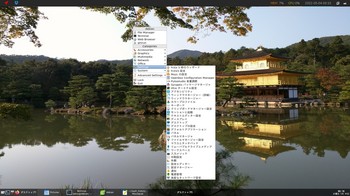
openboxメニュー
neofetch
celluloidで再生中
celluloidで再生中
顔 (2003年のテレビドラマ)
元鑑識課似顔絵捜査官 平野瑞穂:仲間由紀恵
つい昨日まで、youtubeで見れたのだが今はもう見れなくなっていた。
もちろんわたしは、全11話ダウンロード済です。
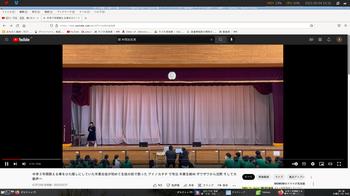
中学3年間歌える事をひた隠しにしていた卒業生徒が初めて生徒の前で歌った アイノカタチ で号泣 卒業生絶叫 ザワザワから沈黙 そして大歓声へ
https://www.youtube.com/watch?v=nLb5kvUpXpM
firefox User-Agent Switcher and Manager いまさら [ubuntu,debian系]
firefox User-Agent Switcher and Manager いまさら
あいもかわらずlinuxであそんでいます。
今回の私のパソコン環境 os Ubuntu 21.10 openboxウインドーマネージャー
CPU: Intel i7-4790 (8) @ 4.000GHz
GPU: NVIDIA GeForce GTX 970
ubuntuを使っていて、firefoxがくるくる回ってぱかりで動きが遅かった。
私のインターネットの環境のせいか、パソコンのせいか、プラウザのせいか、色々悩んでいた。
参考サイト様
firefox User-Agent Switcher and Manager 拡張機能を追加して
windows10に偽装したら、サクサク動くようになった。まじか・・・・・。
あいもかわらずlinuxであそんでいます。
今回の私のパソコン環境 os Ubuntu 21.10 openboxウインドーマネージャー
CPU: Intel i7-4790 (8) @ 4.000GHz
GPU: NVIDIA GeForce GTX 970
ubuntuを使っていて、firefoxがくるくる回ってぱかりで動きが遅かった。
私のインターネットの環境のせいか、パソコンのせいか、プラウザのせいか、色々悩んでいた。
参考サイト様
firefox User-Agent Switcher and Manager 拡張機能を追加して
windows10に偽装したら、サクサク動くようになった。まじか・・・・・。
しかし一つ問題が、偽装しているとブログの新規投稿ができなかった・・・・・。
チェックを入れて一番下の右はじ applyをクリック
【1997年前期晨间】あぐり/安久利(10)「第2週 エイスケの秘密」[解][字]-【日字/1080P】
https://www.bilibili.com/video/BV1uQ4y1X7oB/?p=2&spm_id_from=pageDriver
siduction linux 2022 [ubuntu,debian系]
siduction linux 2022
お仕事の方はごくろうさまです。
あいもかわらずlinuxであそんでいます。
今回の私のパソコン環境は os siduction linux openboxウインドーマネージャー
CPU: Intel i7-4790 (8) @ 4.000GHz
GPU: NVIDIA GeForce GTX 970
monitor:HDMI接続
siduction-21.3.0-wintersky-kde-amd64-202112231751.iso
siduction linux は、debian系 ドイツ製。
siduction linux は、なまえにdebianのsid(unstanble)であることを表しています。
siduction linux のインストーラーは、まるでarch系のインストーラーのようでしょう。
usbメモリーから起動してssd(bios)にインストールした。
インストール終了後、起動してみると、端末で
sudo・・・・がうごかない。ルートに入って ユーザー名satou の場合
お仕事の方はごくろうさまです。
あいもかわらずlinuxであそんでいます。
今回の私のパソコン環境は os siduction linux openboxウインドーマネージャー
CPU: Intel i7-4790 (8) @ 4.000GHz
GPU: NVIDIA GeForce GTX 970
monitor:HDMI接続
siduction-21.3.0-wintersky-kde-amd64-202112231751.iso
siduction linux は、debian系 ドイツ製。
siduction linux は、なまえにdebianのsid(unstanble)であることを表しています。
siduction linux のインストーラーは、まるでarch系のインストーラーのようでしょう。
usbメモリーから起動してssd(bios)にインストールした。
インストール終了後、起動してみると、端末で
sudo・・・・がうごかない。ルートに入って ユーザー名satou の場合
末尾に記入。
su
nano /etc/sudoers
satou ALL=(ALL:ALL) ALL
exit
sudo apt install libwacom-common
sudo apt update
sudo apt dist-upgrade -f
sudo apt autoremove
インストールしたもの
sudo apt install tint2 openbox hsetroot polybar rofi pcmanfm neofetch scrot adwaita-icon-theme git libgtk3-perl fonts-ipafont fonts-nanum fonts-takao fcitx5-mozc timidity kde-config-fcitx5 mpd cantata celluloid lxpolkit audacity easytag pavucontrol mirage
以下のような問にはすべて選択にした。
Which services should be restarted?
[*] avahi-daemon.service
[ ] dbus.service
[*] haveged.service
[*] irqbalance.service
[*] iwd.service
[*] polkit.service
[*] preload.service
[*] rpcbind.service
[*] rtkit-daemon.service
[ ] sddm.service
[*] smartmontools.service
[*] systemd-journald.service
[ ] systemd-logind.service
[*] udisks2.service
[ ] user@1000.service
マイブームのopenboxウインドーマネージューにした。
sudo apt install '/home/satou/Downloads/perl-linux-desktopfiles_0.25+git20201209-1~mx21+1_all.deb'
sudo apt install /home/satou/Downloads/jgmenu_4.4.0-1_amd64.deb
sudo apt install /home/satou/Downloads/onlyoffice-desktopeditors_amd64.deb
sudo nano /etc/profile
export GTK_IM_MODULE=fcitx5
export QT_IM_MODULE=fcitx5
export XMODIFIERS=”@im=fcitx5”
im-config -n fcitx5
fc-cache -fv
pcmanfm
~/.config/ のなかに必要なフォルダを手動で設置する。
私の場合はusbメモリーに保管してあるので、コペパするだけです。
git clone https://github.com/trizen/obmenu-generator
sudo cp obmenu-generator/obmenu-generator /usr/bin
sudo chmod +x /usr/bin/obmenu-generator
obmenu-generator -s -i
kdeシステム設定
起動と終了 background services
removable device automounter チェックを入れる
起動と終了 ログイン画面 behavior
with session openbox にする。
sudo reboot
mpdの私の記事
ubuntu studio19.10 + mpd + cantata
cantata.conf 2021
siduction linuxの debianのsid(unstanble)は、わたしのような色々いじくるような方に適しているでしょう。
以下参考画像
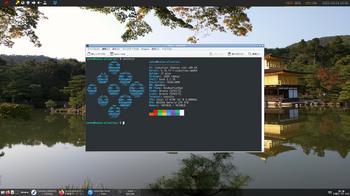
sudo apt install '/home/satou/Downloads/perl-linux-desktopfiles_0.25+git20201209-1~mx21+1_all.deb'
sudo apt install /home/satou/Downloads/jgmenu_4.4.0-1_amd64.deb
sudo apt install /home/satou/Downloads/onlyoffice-desktopeditors_amd64.deb
sudo nano /etc/profile
export GTK_IM_MODULE=fcitx5
export QT_IM_MODULE=fcitx5
export XMODIFIERS=”@im=fcitx5”
im-config -n fcitx5
fc-cache -fv
pcmanfm
~/.config/ のなかに必要なフォルダを手動で設置する。
私の場合はusbメモリーに保管してあるので、コペパするだけです。
git clone https://github.com/trizen/obmenu-generator
sudo cp obmenu-generator/obmenu-generator /usr/bin
sudo chmod +x /usr/bin/obmenu-generator
obmenu-generator -s -i
kdeシステム設定
起動と終了 background services
removable device automounter チェックを入れる
起動と終了 ログイン画面 behavior
with session openbox にする。
sudo reboot
mpdの私の記事
ubuntu studio19.10 + mpd + cantata
cantata.conf 2021
siduction linuxの debianのsid(unstanble)は、わたしのような色々いじくるような方に適しているでしょう。
以下参考画像
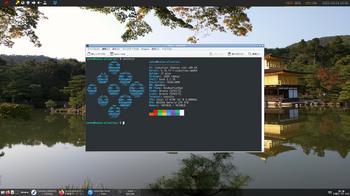
neofetch
cantata
kdeシステム設定
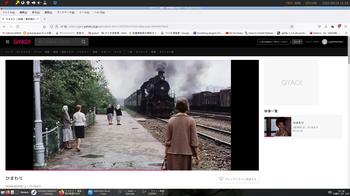
ひまわり
https://gyao.yahoo.co.jp/episode/%E3%81%B2%E3%81%BE%E3%82%8F%E3%82%8A/5f72f3c4-31bd-46ba-ac0c-4844f8679042
konalinux 6.0 pro 2022 [ubuntu,debian系]
konalinux 6.0 pro 2022
お仕事の方はご苦労さまです。
あいもかわらずlinuxであそんでいます。
今回の私のパソコン環境は、os konalinux openboxウインドーマネージャー
CPU: Intel i7-7700K (8) @ 4.500GHz
GPU: NVIDIA GeForce GT 730
konalinux-6.0-pro_x86_64.iso
konalinux 6.0 proは、debian系、日本製。
konalinux 6.0 proは、UEFI環境のインストールを強要されるでしょう。
わたしは、BIOS環境でのインストールを続行した。
当然インストールは、grubのerrorで終わった。
素人の荒技で続行した。同じパソコンのなかの他のos をupdate-grubして
konalinux 6.0 proを起動させた。
アップデート
sudo apt-key adv --keyserver keyserver.ubuntu.com --recv-keys FEB6023DC27AA466
sudo rm /etc/apt/sources.list.d/debian-live-media.list
sudo apt update
sudo apt upgrade
アップデートすれば設定は終わり。
しかし、UEFI環境どうのこうのという通知がでる。
マイブームのopenboxウインドウマネージャーの環境整えてから
~/.config/autostart フォルダを削除した。
前回の記事
前回のmanjaro-openboxの移植の記事
sudo apt install tint2 openbox hsetroot polybar rofi pcmanfm neofetch scrot adwaita-icon-theme git libgtk3-perl fonts-ipafont fonts-nanum fonts-takao fcitx5-mozc mpd cantata celluloid lxpolkit audacity easytag pavucontrol mirage
neofetch
sudo nano /etc/profile
export GTK_IM_MODULE=fcitx5
export QT_IM_MODULE=fcitx5
export XMODIFIERS=”@im=fcitx5”
im-config -n fcitx5
sudo apt install ~/ダウンロード/jgmenu_4.4.0-1_amd64.deb
sudo apt install ~/ダウンロード/onlyoffice-desktopeditors_amd64.deb
sudo apt install /home/satou/ダウンロード/perl-linux-desktopfiles_0.25+git20201209-1~mx21+1_all.deb
git clone https://github.com/trizen/obmenu-generator
sudo cp obmenu-generator/obmenu-generator /usr/bin
sudo chmod +x /usr/bin/obmenu-generator
cp -r ~/obmenu-generator ~/.config/
cp -r /etc/xdg/openbox ~/.config/
obmenu-generator -s -i
上記の記事のとおり移植する。
/home/satou/.config フォルダに以下のフォルダの移植
cantata jgmenu obmenu-generator openbox polybar rofi tint2
以下のファイル、フォルダの移植設置
/usr/bin/rofr.sh
/usr/share/fonts/TTF/polybar-icons.ttf
/usr/share/icons/masalla
sudo pcmanfm
ファイル新規作成
sudo nano /usr/share/xsessions/openbox.desktop
[Desktop Entry]
Name=Openbox
Comment=Log in using the Openbox window manager (without a session manager)
Exec=/usr/bin/openbox-session
TryExec=/usr/bin/openbox-session
Icon=openbox
Type=Application
konalinux 6.0 proは、ほかのウインドウマネージャーが起動しないように設定されています。
◯~/.config/autostart フォルダを削除する。
お仕事の方はご苦労さまです。
あいもかわらずlinuxであそんでいます。
今回の私のパソコン環境は、os konalinux openboxウインドーマネージャー
CPU: Intel i7-7700K (8) @ 4.500GHz
GPU: NVIDIA GeForce GT 730
konalinux-6.0-pro_x86_64.iso
konalinux 6.0 proは、debian系、日本製。
konalinux 6.0 proは、UEFI環境のインストールを強要されるでしょう。
わたしは、BIOS環境でのインストールを続行した。
当然インストールは、grubのerrorで終わった。
素人の荒技で続行した。同じパソコンのなかの他のos をupdate-grubして
konalinux 6.0 proを起動させた。
アップデート
sudo apt-key adv --keyserver keyserver.ubuntu.com --recv-keys FEB6023DC27AA466
sudo rm /etc/apt/sources.list.d/debian-live-media.list
sudo apt update
sudo apt upgrade
アップデートすれば設定は終わり。
しかし、UEFI環境どうのこうのという通知がでる。
マイブームのopenboxウインドウマネージャーの環境整えてから
~/.config/autostart フォルダを削除した。
前回の記事
前回のmanjaro-openboxの移植の記事
sudo apt install tint2 openbox hsetroot polybar rofi pcmanfm neofetch scrot adwaita-icon-theme git libgtk3-perl fonts-ipafont fonts-nanum fonts-takao fcitx5-mozc mpd cantata celluloid lxpolkit audacity easytag pavucontrol mirage
neofetch
sudo nano /etc/profile
export GTK_IM_MODULE=fcitx5
export QT_IM_MODULE=fcitx5
export XMODIFIERS=”@im=fcitx5”
im-config -n fcitx5
sudo apt install ~/ダウンロード/jgmenu_4.4.0-1_amd64.deb
sudo apt install ~/ダウンロード/onlyoffice-desktopeditors_amd64.deb
sudo apt install /home/satou/ダウンロード/perl-linux-desktopfiles_0.25+git20201209-1~mx21+1_all.deb
git clone https://github.com/trizen/obmenu-generator
sudo cp obmenu-generator/obmenu-generator /usr/bin
sudo chmod +x /usr/bin/obmenu-generator
cp -r ~/obmenu-generator ~/.config/
cp -r /etc/xdg/openbox ~/.config/
obmenu-generator -s -i
上記の記事のとおり移植する。
/home/satou/.config フォルダに以下のフォルダの移植
cantata jgmenu obmenu-generator openbox polybar rofi tint2
以下のファイル、フォルダの移植設置
/usr/bin/rofr.sh
/usr/share/fonts/TTF/polybar-icons.ttf
/usr/share/icons/masalla
sudo pcmanfm
ファイル新規作成
sudo nano /usr/share/xsessions/openbox.desktop
[Desktop Entry]
Name=Openbox
Comment=Log in using the Openbox window manager (without a session manager)
Exec=/usr/bin/openbox-session
TryExec=/usr/bin/openbox-session
Icon=openbox
Type=Application
konalinux 6.0 proは、ほかのウインドウマネージャーが起動しないように設定されています。
◯~/.config/autostart フォルダを削除する。
デスプレイマネージャーlightdmをsddmに変える・・・これでどう。
konalinux 6.0 proは、openbox環境を整えたあとでアプリの総数が3000を超えているでしょう。
konalinux 6.0 proは、BIOS環境でも快適に動くでしょう。素人の荒技ではあるが。
以下参考画像
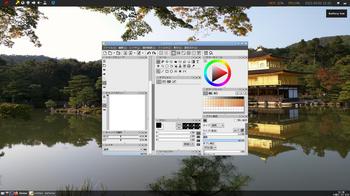
konalinux 6.0 proは、BIOS環境でも快適に動くでしょう。素人の荒技ではあるが。
以下参考画像
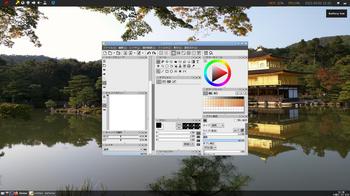
azpainter
simplescreenrecorder
cantata
onlyoffice
easytag
audacity
neofetch
【FULL】ホット・ゾーン 第3話「混乱」| ナショジオ
https://www.youtube.com/watch?v=XE6HAahbjDk
https://www.youtube.com/watch?v=XE6HAahbjDk
linux ラジオ録音 radish [ubuntu,debian系]
linux ラジオ録音 radish
あいもかわらずlinuxであそんでいます。
今回の私のパソコン環境は、 os ubuntu 20.10 openboxウインドーマネージャー
CPU: Intel i7-7700K (8) @ 4.500GHz
GPU: NVIDIA GeForce GT 730
monitor: HDMI接続
ubuntu-ja-21.10-desktop-amd64.iso
ubuntuのインストールについては、省略。
firefoxが、snapよりインストールされていた。インストールしなおした。
あいもかわらずlinuxであそんでいます。
今回の私のパソコン環境は、 os ubuntu 20.10 openboxウインドーマネージャー
CPU: Intel i7-7700K (8) @ 4.500GHz
GPU: NVIDIA GeForce GT 730
monitor: HDMI接続
ubuntu-ja-21.10-desktop-amd64.iso
ubuntuのインストールについては、省略。
firefoxが、snapよりインストールされていた。インストールしなおした。
fcitx5が動かなかったため。
sudo snap remove firefox
sudo apt install firefox
前回の記事
radishのサイト様
参考サイト様
ひつようなもののインストール
sudo apt-get install curl jq ffmpeg libxml2-utils
radish 設定
mkdir ~/bin フォルダ新規作成
radishのサイト様からダウンロードしたものを上記フォルダにいれる。
~/bin/radi.sh
~/razio ラジオ深夜便録音のため以下のようになりました。
sudo snap remove firefox
sudo apt install firefox
前回の記事
radishのサイト様
参考サイト様
ひつようなもののインストール
sudo apt-get install curl jq ffmpeg libxml2-utils
radish 設定
mkdir ~/bin フォルダ新規作成
radishのサイト様からダウンロードしたものを上記フォルダにいれる。
~/bin/radi.sh
~/razio ラジオ深夜便録音のため以下のようになりました。
録音時間115分
~/razio新規作成(ファイル名任意)
#!/bin/sh
~/bin/radi.sh -t nhk -s nhk -s sendai-fm -d 115
cron 設定
sudo /etc/init.d/cron start
sudo systemctl enable cron
自動録音の設定 ラジオ深夜便録音のため以下のようになりました。
ユーザー名は satou 録音開始時間 午前2時5分
sudo nano /etc/crontab
05 02 * * * satou /home/satou/razio
sudo service cron start
#!/bin/sh
~/bin/radi.sh -t nhk -s nhk -s sendai-fm -d 115
cron 設定
sudo /etc/init.d/cron start
sudo systemctl enable cron
自動録音の設定 ラジオ深夜便録音のため以下のようになりました。
ユーザー名は satou 録音開始時間 午前2時5分
sudo nano /etc/crontab
05 02 * * * satou /home/satou/razio
sudo service cron start
neofetchの画像

女医明妃伝~雪の日の誓い~
https://gyao.yahoo.co.jp/episode/%E5%A5%B3%E5%8C%BB%E6%98%8E%E5%A6%83%E4%BC%9D%EF%BD%9E%E9%9B%AA%E3%81%AE%E6%97%A5%E3%81%AE%E8%AA%93%E3%81%84%EF%BD%9E%E3%80%80%E7%AC%AC19%E8%A9%B1/61c1891e-bcc2-4d6b-aade-531fd3d00793
BusterDog bullseyedog 化 [ubuntu,debian系]
BusterDog bullseyedog 化
お仕事の方はごくろうさまです。
あいもかわらずlinuxであそんでいます。
今回のわたしのパソコン環境は os busterdog openboxウインドーマネージャー
CPU: AMD Ryzen 7 5700G with Radeon Graphics (16)
GPU: AMD ATI 08:00.0 Cezanne
BusterDog 2020-09-07リリースされてます。
そろそろ bullseyedog が登場してもいいのではないでしょうか。
debiandogのホームに、bullseyeにupgradeする方法が載せられていました。
ダウンロード mklive-bullseye64
二本のusbメモリーを用意し参考サイトさまのとおりにする。
BusterDog-openbox_jwm-2020-09-07_64-bit-UEFI.iso
上記のbusterdogをつかって、usbめもりーにインストール終了後
bullseyeにupgrade化する。
/root/Downloads/mklive-bullseye64 をpcmanfm で右クリック
プロパティを選択、permissionクリック、executeの項目をanyoneにする。
端末を開き
root@live:~# '/root/Downloads/mklive-bullseye64' -gui
enterキー 数回の問いにこたえて、希望のデスクトップにする。
わたしは tint2 を選択した。
わたしの環境では、二時間以上時間がかかった。
終了すると
/root/Downloads/bullseye フォルダができており、
そのなかに、bullseye.isoファイルがあります。
+++++++++++++++++++++++++++++++++++++++++++
今回のわたしのパソコン環境は os busterdog openboxウインドーマネージャー
CPU: AMD Ryzen 7 5700G with Radeon Graphics (16)
GPU: AMD ATI 08:00.0 Cezanne
BusterDog 2020-09-07リリースされてます。
そろそろ bullseyedog が登場してもいいのではないでしょうか。
debiandogのホームに、bullseyeにupgradeする方法が載せられていました。
ダウンロード mklive-bullseye64
二本のusbメモリーを用意し参考サイトさまのとおりにする。
BusterDog-openbox_jwm-2020-09-07_64-bit-UEFI.iso
上記のbusterdogをつかって、usbめもりーにインストール終了後
bullseyeにupgrade化する。
/root/Downloads/mklive-bullseye64 をpcmanfm で右クリック
プロパティを選択、permissionクリック、executeの項目をanyoneにする。
端末を開き
root@live:~# '/root/Downloads/mklive-bullseye64' -gui
enterキー 数回の問いにこたえて、希望のデスクトップにする。
わたしは tint2 を選択した。
わたしの環境では、二時間以上時間がかかった。
終了すると
/root/Downloads/bullseye フォルダができており、
そのなかに、bullseye.isoファイルがあります。
+++++++++++++++++++++++++++++++++++++++++++
bullseyeにupgrade化は、ふつうのdebian上でもできるのではないかとおもいやってみた。
以下は、debian(Q4OS)上で
sudo apt install curl
sudo ~/ダウンロード/mklive-bullseye64 -gui
sudo ~/ダウンロード/mklive-bullseye64 -gui
errorもなくに動きました。
+++++++++++++++++++++++++++++++++++++++++++
bullseyedog にインストールしたもの
apt install pulseaudio pavucontrol neofetch fonts-ipafont fonts-nanum
日本語入力は、scimにした。
apt install scim scim-anthy scim-gtk-immodule
/usr/lib/x86_64-linux-gnu/gtk-2.0/2.10.0/immodules.cache ファイルを修正
"/usr/lib/x86_64-linux-gnu/gtk-2.0/2.10.0/immodules/im-scim.so"
"scim" "SCIM Input Method" "scim" "/usr/share/locale" "ja:ko:zh:en"
/usr/lib/x86_64-linux-gnu/gtk-3.0/3.0.0/immodules.cache ファイルを修正
"/usr/lib/x86_64-linux-gnu/gtk-3.0/3.0.0/immodules/im-scim.so"
"scim" "SCIM Input Method" "scim" "/usr/share/locale" "ja:ko:zh:en"
/etc/profile ファイルに以下追記
export GTK_IM_MODULE="scim"
export QT_IM_MODULE="scim"
export XMODIFIERS="@im=scim"
export QT_IM_MODULE="scim"
export XMODIFIERS="@im=scim"
/root/Startup/scim ファイル新規作成
#!/bin/bash
scim -d &
pulseaudio &
fcitx5-mozcにしたかったがうまくできなかった。
scim -d &
pulseaudio &
fcitx5-mozcにしたかったがうまくできなかった。
puppy ユーザーでログイン
/etc/inittab 編集
53行目
1:2345:respawn:/bin/login -f puppy tty6 </dev/tty1 >/dev/tty1 2>&1
本物のbullseyedogのリリースは、そのうちでるでしょう。
bullseye-openboxの画像
neofetchの画像
銭形平次
Q4OS linux 2022 [ubuntu,debian系]
Q4OS linux
謹賀新年
あいもかわらずlinuxあそんでいます。
今回の私のバソコン環境 osは Q4OS openboxウインドーマネジャー
CPU: AMD Ryzen 7 5700G with Radeon Graphics (16) @ 3.800GHz
GPU: AMD ATI 08:00.0 Cezanne
monitor: HDMI接続
q4os-4.7-x64.r1.iso
Q4OS linuxは、debian 11.0(bullseye)系、ドイツ製。
usbメモリーに sudo gnome-disks で書き込み、ssdにインストールした。
Q4OS linuxのインストーラーは途中で以下の4つの中から選択するように聞いてくる。
Q4OS Desktop
Q4OS Basic
Q4OS Live
Q4OS Pure
わたしは、Q4OS Basic を選択して進んだ。
インストール終了後
sudo apt update
sudo apt upgrade
sudo apt install firefox-esr
インストールしたもの
sudo apt install tint2 openbox hsetroot polybar rofi pcmanfm neofetch scrot adwaita-icon-theme git libgtk3-perl fonts-ipafont fonts-nanum fonts-takao fcitx5-mozc mpd cantata celluloid lxpolkit audacity easytag pavucontrol mirage
sudo apt install ~/ダウンロード/jgmenu_4.4.0-1_amd64.deb
sudo apt install ~/ダウンロード/onlyoffice-desktopeditors_amd64.deb
fc-cache -fv
sudo nano /etc/profile
export GTK_IM_MODULE=fcitx5
export QT_IM_MODULE=fcitx5
export XMODIFIERS=”@im=fcitx5”
im-config -n fcitx5
前回の記事は、manjaro-openboxのpolybarをubuntuに移植した。
前回の同じ手順でおこなった。
obmenu-generatorのインストール
git clone https://github.com/trizen/obmenu-generator
sudo cp obmenu-generator/obmenu-generator /usr/bin
sudo chmod +x /usr/bin/obmenu-generator
sudo apt install ~/ダウンロード/perl-linux-desktopfiles_0.25+git20201209-1~mx21+1_all.deb
obmenu-generator -s -i
謹賀新年
あいもかわらずlinuxあそんでいます。
今回の私のバソコン環境 osは Q4OS openboxウインドーマネジャー
CPU: AMD Ryzen 7 5700G with Radeon Graphics (16) @ 3.800GHz
GPU: AMD ATI 08:00.0 Cezanne
monitor: HDMI接続
q4os-4.7-x64.r1.iso
Q4OS linuxは、debian 11.0(bullseye)系、ドイツ製。
usbメモリーに sudo gnome-disks で書き込み、ssdにインストールした。
Q4OS linuxのインストーラーは途中で以下の4つの中から選択するように聞いてくる。
Q4OS Desktop
Q4OS Basic
Q4OS Live
Q4OS Pure
わたしは、Q4OS Basic を選択して進んだ。
インストール終了後
sudo apt update
sudo apt upgrade
sudo apt install firefox-esr
インストールしたもの
sudo apt install tint2 openbox hsetroot polybar rofi pcmanfm neofetch scrot adwaita-icon-theme git libgtk3-perl fonts-ipafont fonts-nanum fonts-takao fcitx5-mozc mpd cantata celluloid lxpolkit audacity easytag pavucontrol mirage
sudo apt install ~/ダウンロード/jgmenu_4.4.0-1_amd64.deb
sudo apt install ~/ダウンロード/onlyoffice-desktopeditors_amd64.deb
fc-cache -fv
sudo nano /etc/profile
export GTK_IM_MODULE=fcitx5
export QT_IM_MODULE=fcitx5
export XMODIFIERS=”@im=fcitx5”
im-config -n fcitx5
前回の記事は、manjaro-openboxのpolybarをubuntuに移植した。
前回の同じ手順でおこなった。
obmenu-generatorのインストール
git clone https://github.com/trizen/obmenu-generator
sudo cp obmenu-generator/obmenu-generator /usr/bin
sudo chmod +x /usr/bin/obmenu-generator
sudo apt install ~/ダウンロード/perl-linux-desktopfiles_0.25+git20201209-1~mx21+1_all.deb
obmenu-generator -s -i
****************************************************************
****************************************************************
アナログ時計設置
sudo apt install xcompmgr
sudo apt install ~/ダウンロード/cairo-clock_0.3.4-2+b2_amd64.deb
~/.config/openbox/autostart 追記
sleep 3; xcompmgr -n &
sleep 3; cairo-clock &
~/.cairo-clockrc 編集
# このファイルは自動生成されました
x=100
y=100
width=200
height=200
show-seconds=0
show-date=0
theme=radium
keep-on-top=0
appear-in-pager=1
appear-in-taskbar=0
sticky=1
twentyfour=0
refreshrate=30
**********************************************************
sudo apt install ~/ダウンロード/cairo-clock_0.3.4-2+b2_amd64.deb
~/.config/openbox/autostart 追記
sleep 3; xcompmgr -n &
sleep 3; cairo-clock &
~/.cairo-clockrc 編集
# このファイルは自動生成されました
x=100
y=100
width=200
height=200
show-seconds=0
show-date=0
theme=radium
keep-on-top=0
appear-in-pager=1
appear-in-taskbar=0
sticky=1
twentyfour=0
refreshrate=30
**********************************************************
**********************************************************
io.elementary.videosのインストール (youtubeのようにサムネイル画像が表示できる、注 非力なパソコンには適しませんが)
sudo apt install intltool libclutter-gst-3.0-dev libclutter-gtk-1.0-dev libgranite-dev libgstreamer-plugins-base1.0-dev libgstreamer1.0-dev meson valac libhandy-1-dev gcc-multilib
git clone https://github.com/elementary/videos.git
cd videos
meson build --prefix=/usr
cd build
ninja
sudo ninja install
io.elementary.videos
+++++++++++++++++++++++++++++++++++++++++++++++
+++++++++++++++++++++++++++++++++++++++++++++++
前回の同じようにした。firefox-esrの動きは、異常によいうごきをしている。
Q4OSは、kdeのplasma系であるがくせのないよいosでしょう。
以下参考画像
jgmenu
logout
dolphin サイドの表示の項目を選択して右クリックで隠すにチェックを入れて
少なくする。
dolphinの設定 全般の項目でその他はチェックを全部外す。
dolphinの設定 起動時の項目でnew windoesの3つめにチェックを入れる。
dolphin ツールバーを設定 虫めがねの付近右クリックでツールバーを設定を選択
必要なものだけにする。
cairo-clock
io.elementary.videos再生中
義理と娘のブルース
https://cu.tbs.co.jp/episode/14631_1037327_1000013553
ubuntu 20.10 + polybar [ubuntu,debian系]
ubuntu 20.10 + polybar
あいもかわらずlinuxであそんでいます。
今回の私のパソコン環境は os ubuntu 20.10 openboxウインドーマネージャー
CPU: AMD Ryzen 7 5700G with Radeon Graphics
GPU: AMD ATI 08:00.0 Cezanne
monitor: HDMI接続
ubuntu-21.10-desktop-amd64.iso
ubuntuインストール終了後
sudo passwd
sudo apt update
sudo apt upgrade
sudo reboot
こんかいは、manjaro-openboxのpolybarをubuntuに移植した。
manjaro-openbox-21.0.1-unstable-minimal-210410-linux511.isoをusbメモリーで起動させる。
インストーラーが出てきた画面で作業をすすめる。必要なファイルをとりだす。
最初に別のメモリーをパソコンに挿して、端末をひらいてマウントさせる。
sudo blkid
/dev/〇〇〇〇
sudo mount /dev/〇〇〇〇 /mnt
file-manager(sudo pcmanfm)をひらいてメモリーに以下のファイルやフォルダーをコピーする。
/mnt にマウントしているので /mntにペーストする。
あいもかわらずlinuxであそんでいます。
今回の私のパソコン環境は os ubuntu 20.10 openboxウインドーマネージャー
CPU: AMD Ryzen 7 5700G with Radeon Graphics
GPU: AMD ATI 08:00.0 Cezanne
monitor: HDMI接続
ubuntu-21.10-desktop-amd64.iso
ubuntuインストール終了後
sudo passwd
sudo apt update
sudo apt upgrade
sudo reboot
こんかいは、manjaro-openboxのpolybarをubuntuに移植した。
manjaro-openbox-21.0.1-unstable-minimal-210410-linux511.isoをusbメモリーで起動させる。
インストーラーが出てきた画面で作業をすすめる。必要なファイルをとりだす。
最初に別のメモリーをパソコンに挿して、端末をひらいてマウントさせる。
sudo blkid
/dev/〇〇〇〇
sudo mount /dev/〇〇〇〇 /mnt
file-manager(sudo pcmanfm)をひらいてメモリーに以下のファイルやフォルダーをコピーする。
/mnt にマウントしているので /mntにペーストする。
#####################################################################
〇~/.config フォルダー ごと全部
〇/usr/bin/rofr.sh ファイル
〇/usr/share/fonts/TTF/polybar-icons.ttf ファイル
ubuntuには、/usr/share/fonts/TTFフォルダがないので作成する。
〇/usr/share/icons/masalla ファルダ
〇~/.config フォルダー ごと全部
〇/usr/bin/rofr.sh ファイル
〇/usr/share/fonts/TTF/polybar-icons.ttf ファイル
ubuntuには、/usr/share/fonts/TTFフォルダがないので作成する。
〇/usr/share/icons/masalla ファルダ
#####################################################################
持ち出したところと同じ場所にペーストする。 sudo pcmanfm を使って
〇~/.config フォルダー は、pcmanfm を使う。
openboxほかのインストール。
sudo apt install tint2 openbox hsetroot polybar rofi jgmenu pcmanfm neofetch scrot adwaita-icon-theme-full cpanminus git libgtk3-perl fonts-ipafont fonts-nanum fonts-takao fcitx5-mozc mpd cantata celluloid
polybar参考サイト様
polybarの素の設定で起動してみる。
/usr/share/doc/polybar/config 使用。
polybar example
fc-cache -fv
obmenu-generatorのインストール
git clone https://github.com/trizen/obmenu-generator
sudo cp obmenu-generator/obmenu-generator /usr/bin
sudo chmod +x /usr/bin/obmenu-generator
sudo cpanm Linux::DesktopFiles
sudo cpanm Data::Dump
obmenu-generator -s -i
sudo nano /etc/profile
export GTK_IM_MODULE=fcitx5
export QT_IM_MODULE=fcitx5
export XMODIFIERS=”@im=fcitx5”
im-config -n fcitx5
取り出したファイルをヘーストすればあとは修正するだけです。
sudo apt install tint2 openbox hsetroot polybar rofi jgmenu pcmanfm neofetch scrot adwaita-icon-theme-full cpanminus git libgtk3-perl fonts-ipafont fonts-nanum fonts-takao fcitx5-mozc mpd cantata celluloid
polybar参考サイト様
polybarの素の設定で起動してみる。
/usr/share/doc/polybar/config 使用。
polybar example
fc-cache -fv
obmenu-generatorのインストール
git clone https://github.com/trizen/obmenu-generator
sudo cp obmenu-generator/obmenu-generator /usr/bin
sudo chmod +x /usr/bin/obmenu-generator
sudo cpanm Linux::DesktopFiles
sudo cpanm Data::Dump
obmenu-generator -s -i
sudo nano /etc/profile
export GTK_IM_MODULE=fcitx5
export QT_IM_MODULE=fcitx5
export XMODIFIERS=”@im=fcitx5”
im-config -n fcitx5
取り出したファイルをヘーストすればあとは修正するだけです。
ちなみに左側上部のアイコンは
/home/satou/.config/openbox/rc.xml
によって設定されています。manjaroのrc.xmlを使用すべし。
/home/satou/.config/openbox/rc.xml
によって設定されています。manjaroのrc.xmlを使用すべし。
openboxの設定
~/.config/openbox/autostart 編集 私の場合以下のようになっている。
sleep 1; hsetroot -fill /home/satou/Pictures/wallpaper/Kinkaku_Ji_by_Elizabeth_K_Joseph.jpg &
sleep 1; polybar -c ~/.config/polybar/config openbox-bar-no-net &
sleep 2; tint2 &
fcitx5 &
lxpolkit &
~/.config/openbox/environment 編集
行頭に#を記入してすべて無効にする。
~/.config/jgmenu/jgmenurc 編集
5行目
csv_cmd = apps
~/.config/openbox/autostart 編集 私の場合以下のようになっている。
sleep 1; hsetroot -fill /home/satou/Pictures/wallpaper/Kinkaku_Ji_by_Elizabeth_K_Joseph.jpg &
sleep 1; polybar -c ~/.config/polybar/config openbox-bar-no-net &
sleep 2; tint2 &
fcitx5 &
lxpolkit &
~/.config/openbox/environment 編集
行頭に#を記入してすべて無効にする。
~/.config/jgmenu/jgmenurc 編集
5行目
csv_cmd = apps
obmenu-generatorの設定
~/.config/obmenu-generatorフォルダ削除して
git clone git://github.com/trizen/obmenu-generator このフォルダをつかおう。
/home/satou/.config/obmenu-generator/schema.pl 編集
108行目
{item => ['rofr.sh -l', 'Exit', 'application-exit']},
~/.config/obmenu-generatorフォルダ削除して
git clone git://github.com/trizen/obmenu-generator このフォルダをつかおう。
/home/satou/.config/obmenu-generator/schema.pl 編集
108行目
{item => ['rofr.sh -l', 'Exit', 'application-exit']},
きれいなpolybarが再現されたとおもいます。本家manjaro-openbox はつかいにくかったが。
以下参考画像
素の設定
neofetchの画像
openboxメニューの画像
jgmenuの画像
logoutの画像
新・映像の世紀
https://www.dailymotion.com/video/x3irjhv
cantata.conf 2021 [ubuntu,debian系]
cantata.conf
あいもかわらずlinuxであそんでいます。
今回の私のパソコン環境 os ubuntu 21.10
CPU: AMD Ryzen 7 5700G with Radeon G
GPU: AMD ATI 08:00.0 Cezanne
monitor: HDMI接続
ubuntu-21.10-desktop-amd64.iso
ubuntuのインストールについては省略。
最小を選択してインストールした。
nautilusの設定を普通にする。端末に以下を貼り付け実行する。$ で・・・
gsettings set org.gnome.nautilus.preferences always-use-location-entry true
gsettings set org.gnome.nautilus.preferences default-sort-order "type"
gsettings set org.gnome.nautilus.list-view default-visible-columns "['name', 'type', 'size', 'date_modified', 'starred']"
gsettings set org.gnome.desktop.interface clock-show-date true
今回は、cantataについて書きたいと思います。
sudo apt install mpd cantata
以上再起動
cantataをきどうして、ミュージックフォルダを指定して設定は終了する
mpdに無事接続された。いまのubuntuは超楽ちんでしょう。
しかし、音楽ファイルをよみこんでも再生されない。なんで・・・・。
端末からcantataを起動させてみても、errorもなにもでてない。なんで・・・・。
mpd cantata どちらかがだめなのでしょう。・・・・試行錯誤はつづいた。
ubuntu 18.04では何も問題なく動いたと思う。mpdの設定はややこしいのだが。
ubuntu 20.04 から動かなくなっているでしょう。
解決策
動いているos から cantat.conf を移植
具体的には、ubuntu 18.04の ~/.config/cantata/cantata.conf を
ubuntu 21.10の ~/.config/cantata/cantata.conf に置き換えた。
以下は、動いている cantata.conf の丸写し
ーーーーーーーーーーーーーーーーーーーーーーーーーーーーーーー
[General]
cdAuto=true
cddbHost=gnudb.gnudb.org
cddbPort=80
composerGenres=@Invalid()
contextAlwaysCollapsed=false
contextAutoScroll=false
contextBackdrop=0
contextBackdropBlur=0
contextBackdropFile=
contextBackdropOpacity=15
contextDarkBackground=false
contextSplitterState="@ByteArray(\0\0\0\xff\0\0\0\x1\0\0\0\x3\0\0\x1,\0\0\x1,\0\0\x1,\x1\0\0\0\0\x1\0\0\0\x1\0)"
contextSwitchTime=0
contextTrackView=0
contextZoom=0
coverFilename=
cueSupport=parse
currentConnection=-
fetchCovers=true
forceSingleClick=true
hiddenPages=PlayQueuePage, ContextPage
hiddenStreamCategories=@Invalid()
httpAllocatedPort=41249
ignorePrefixes=The
infoTooltips=true
inhibitSuspend=false
mainWindowSize=@Size(950 684)
maximized=false
minimiseOnClose=true
mpris=true
page=FolderPage
paranoiaFull=true
paranoiaNeverSkip=true
paranoiaOffset=0
playQueueAutoExpand=true
playQueueBackground=0
playQueueBackgroundBlur=0
playQueueBackgroundFile=
playQueueBackgroundOpacity=15
playQueueConfirmClear=false
playQueueScroll=true
playQueueSearch=true
playQueueStartClosed=false
playQueueView=grouped
playStream=false
responsiveSidebar=true
showCoverWidget=true
showDeleteAction=false
showFullScreen=false
showMenubar=false
showPlaylist=true
showPopups=false
showRatingWidget=false
showStopButton=false
showTechnicalInfo=false
showTimeRemaining=false
sidebar=17
singleTracksFolders=@Invalid()
splitterAutoHide=false
splitterState=@ByteArray(\0\0\0\xff\0\0\0\x1\0\0\0\x2\0\0\x1|\0\0\x2:\x1\0\0\0\x1\x1\0\0\0\x1\0)
startHidden=false
startupState=prev
stopFadeDuration=400
stopOnExit=true
storeCoversInMpdDir=true
storeLyricsInMpdDir=true
useCddb=true
useOriginalYear=false
useSystemTray=false
version=2.4.2
volumeStep=5
wikipediaIntroOnly=true
[AlbumView]
fullWidthCover=false
[Connection--]
allowLocalStreaming=true
applyReplayGain=true
asciiOnly=false
autoUpdate=false
coverName=
dir=~/Music/
host=/home/satou/.local/share/cantata/mpd/socket
ignoreThe=false
passwd=
port=6600
replaceSpaces=false
replayGain=off
scheme=%albumartist%/%album%/%track% %title%
streamUrl=
transcoderCodec=
transcoderValue=0
transcoderWhen=0
vfatSafe=true
[DevicesPage]
gridZoom=100
searchActive=false
viewMode=simpletree
[DynamicPlaylistsPage]
gridZoom=100
searchActive=false
viewMode=list
[FolderPage]
currentPage=localbrowsehome
searchActive=false
viewMode=detailedtree
[HttpStream]
volume=50
[LibraryPage]
albumSort=album
artist\gridZoom=100
artist\searchActive=false
artist\viewMode=detailedtree
artistImages=false
grouping=artist
librarySort=year
[MpdBrowsePage]
gridZoom=100
searchActive=false
viewMode=detailedtree
[OnlineServicesPage]
currentPage=
[PlayQueuePage]
searchActive=false
[PlaylistsPage]
currentPage=
[PodcastWidget]
gridZoom=100
searchActive=false
viewMode=detailedtree
[PreferencesDialog]
size=@Size(925 720)
[Proxy]
hostname=
mode=0
password=
port=8080
type=3
username=
[SearchPage]
gridZoom=100
searchActive=false
searchCategory=artist
viewMode=list
[SmartPlaylistsPage]
gridZoom=100
searchActive=false
viewMode=list
[StoredPlaylistsPage]
gridZoom=100
searchActive=false
startClosed=true
viewMode=detailedtree
[StreamsBrowsePage]
gridZoom=100
searchActive=false
viewMode=detailedtree
[VolumeControl]
control=mpd
[jamendo]
albumSort=album
gridZoom=100
grouping=genre
librarySort=year
searchActive=false
viewMode=detailedtree
[localbrowsehome]
gridZoom=100
searchActive=false
viewMode=simpletree
[localbrowseroot]
gridZoom=100
searchActive=false
viewMode=simpletree
[magnatune]
albumSort=album
gridZoom=100
grouping=genre
librarySort=year
searchActive=false
viewMode=detailedtree
ーーーーーーーーーーーーーーーーーーーーーーーーーーー
丸写しおわり。
この設定ファイルのどこが原因でうごかなかったのかよくわかりません。
動いたから良しとしよう。はぁ。
このcantata 2.4.2のソフトの不具合はそのうちなおるでしょう。
ほかのos でも同じ症状なので重症ではあるが。
ubuntu 21.10 は快適なos でしょう。
ぱそこんがあたらしいせいもあるが(CPU: AMD Ryzen 7 5700G)
tukumo G-GEAR mini GI7A-C211/T
os なしで購入し、おしげもなくubuntu os をインストールしたった。
以下参考画像
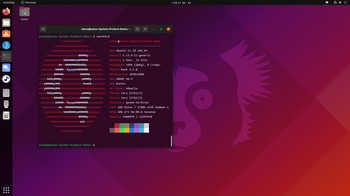
あいもかわらずlinuxであそんでいます。
今回の私のパソコン環境 os ubuntu 21.10
CPU: AMD Ryzen 7 5700G with Radeon G
GPU: AMD ATI 08:00.0 Cezanne
monitor: HDMI接続
ubuntu-21.10-desktop-amd64.iso
ubuntuのインストールについては省略。
最小を選択してインストールした。
nautilusの設定を普通にする。端末に以下を貼り付け実行する。$ で・・・
gsettings set org.gnome.nautilus.preferences always-use-location-entry true
gsettings set org.gnome.nautilus.preferences default-sort-order "type"
gsettings set org.gnome.nautilus.list-view default-visible-columns "['name', 'type', 'size', 'date_modified', 'starred']"
gsettings set org.gnome.desktop.interface clock-show-date true
今回は、cantataについて書きたいと思います。
sudo apt install mpd cantata
以上再起動
cantataをきどうして、ミュージックフォルダを指定して設定は終了する
mpdに無事接続された。いまのubuntuは超楽ちんでしょう。
しかし、音楽ファイルをよみこんでも再生されない。なんで・・・・。
端末からcantataを起動させてみても、errorもなにもでてない。なんで・・・・。
mpd cantata どちらかがだめなのでしょう。・・・・試行錯誤はつづいた。
ubuntu 18.04では何も問題なく動いたと思う。mpdの設定はややこしいのだが。
ubuntu 20.04 から動かなくなっているでしょう。
解決策
動いているos から cantat.conf を移植
具体的には、ubuntu 18.04の ~/.config/cantata/cantata.conf を
ubuntu 21.10の ~/.config/cantata/cantata.conf に置き換えた。
以下は、動いている cantata.conf の丸写し
ーーーーーーーーーーーーーーーーーーーーーーーーーーーーーーー
[General]
cdAuto=true
cddbHost=gnudb.gnudb.org
cddbPort=80
composerGenres=@Invalid()
contextAlwaysCollapsed=false
contextAutoScroll=false
contextBackdrop=0
contextBackdropBlur=0
contextBackdropFile=
contextBackdropOpacity=15
contextDarkBackground=false
contextSplitterState="@ByteArray(\0\0\0\xff\0\0\0\x1\0\0\0\x3\0\0\x1,\0\0\x1,\0\0\x1,\x1\0\0\0\0\x1\0\0\0\x1\0)"
contextSwitchTime=0
contextTrackView=0
contextZoom=0
coverFilename=
cueSupport=parse
currentConnection=-
fetchCovers=true
forceSingleClick=true
hiddenPages=PlayQueuePage, ContextPage
hiddenStreamCategories=@Invalid()
httpAllocatedPort=41249
ignorePrefixes=The
infoTooltips=true
inhibitSuspend=false
mainWindowSize=@Size(950 684)
maximized=false
minimiseOnClose=true
mpris=true
page=FolderPage
paranoiaFull=true
paranoiaNeverSkip=true
paranoiaOffset=0
playQueueAutoExpand=true
playQueueBackground=0
playQueueBackgroundBlur=0
playQueueBackgroundFile=
playQueueBackgroundOpacity=15
playQueueConfirmClear=false
playQueueScroll=true
playQueueSearch=true
playQueueStartClosed=false
playQueueView=grouped
playStream=false
responsiveSidebar=true
showCoverWidget=true
showDeleteAction=false
showFullScreen=false
showMenubar=false
showPlaylist=true
showPopups=false
showRatingWidget=false
showStopButton=false
showTechnicalInfo=false
showTimeRemaining=false
sidebar=17
singleTracksFolders=@Invalid()
splitterAutoHide=false
splitterState=@ByteArray(\0\0\0\xff\0\0\0\x1\0\0\0\x2\0\0\x1|\0\0\x2:\x1\0\0\0\x1\x1\0\0\0\x1\0)
startHidden=false
startupState=prev
stopFadeDuration=400
stopOnExit=true
storeCoversInMpdDir=true
storeLyricsInMpdDir=true
useCddb=true
useOriginalYear=false
useSystemTray=false
version=2.4.2
volumeStep=5
wikipediaIntroOnly=true
[AlbumView]
fullWidthCover=false
[Connection--]
allowLocalStreaming=true
applyReplayGain=true
asciiOnly=false
autoUpdate=false
coverName=
dir=~/Music/
host=/home/satou/.local/share/cantata/mpd/socket
ignoreThe=false
passwd=
port=6600
replaceSpaces=false
replayGain=off
scheme=%albumartist%/%album%/%track% %title%
streamUrl=
transcoderCodec=
transcoderValue=0
transcoderWhen=0
vfatSafe=true
[DevicesPage]
gridZoom=100
searchActive=false
viewMode=simpletree
[DynamicPlaylistsPage]
gridZoom=100
searchActive=false
viewMode=list
[FolderPage]
currentPage=localbrowsehome
searchActive=false
viewMode=detailedtree
[HttpStream]
volume=50
[LibraryPage]
albumSort=album
artist\gridZoom=100
artist\searchActive=false
artist\viewMode=detailedtree
artistImages=false
grouping=artist
librarySort=year
[MpdBrowsePage]
gridZoom=100
searchActive=false
viewMode=detailedtree
[OnlineServicesPage]
currentPage=
[PlayQueuePage]
searchActive=false
[PlaylistsPage]
currentPage=
[PodcastWidget]
gridZoom=100
searchActive=false
viewMode=detailedtree
[PreferencesDialog]
size=@Size(925 720)
[Proxy]
hostname=
mode=0
password=
port=8080
type=3
username=
[SearchPage]
gridZoom=100
searchActive=false
searchCategory=artist
viewMode=list
[SmartPlaylistsPage]
gridZoom=100
searchActive=false
viewMode=list
[StoredPlaylistsPage]
gridZoom=100
searchActive=false
startClosed=true
viewMode=detailedtree
[StreamsBrowsePage]
gridZoom=100
searchActive=false
viewMode=detailedtree
[VolumeControl]
control=mpd
[jamendo]
albumSort=album
gridZoom=100
grouping=genre
librarySort=year
searchActive=false
viewMode=detailedtree
[localbrowsehome]
gridZoom=100
searchActive=false
viewMode=simpletree
[localbrowseroot]
gridZoom=100
searchActive=false
viewMode=simpletree
[magnatune]
albumSort=album
gridZoom=100
grouping=genre
librarySort=year
searchActive=false
viewMode=detailedtree
ーーーーーーーーーーーーーーーーーーーーーーーーーーー
丸写しおわり。
この設定ファイルのどこが原因でうごかなかったのかよくわかりません。
動いたから良しとしよう。はぁ。
このcantata 2.4.2のソフトの不具合はそのうちなおるでしょう。
ほかのos でも同じ症状なので重症ではあるが。
ubuntu 21.10 は快適なos でしょう。
ぱそこんがあたらしいせいもあるが(CPU: AMD Ryzen 7 5700G)
tukumo G-GEAR mini GI7A-C211/T
os なしで購入し、おしげもなくubuntu os をインストールしたった。
以下参考画像
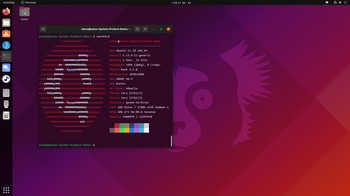
ubuntuの画像
cantataの画像
cantataの画像
多謝款待55
https://www.dailymotion.com/video/x6t5y7i
https://www.dailymotion.com/video/x6t5y7i
linuxBean 16.04 18.04 upgrade [ubuntu,debian系]
linuxBean 16.04 18.04 upgrade
お仕事の方はごくろうさまです。
あいもかわらずlinuxであそんでいます。
今回の私のパソコン環境 os linuxBean lxdeデスクトップ
CPU: Intel i7-4790 (8) @ 4.000GHz
GPU: NVIDIA GeForce GTX 970
monitor: HDMI接続
linuxBeanは、ubuntu系、日本製。
linuxBeanは、開発は終了していても現在もダウンロードできて動きます。
linuxBeanは、動きますがubuntu 14.04 であまりにも古いでしょう。32bitでもある。
linuxBeanを、ubuntu 18.04 lts にupgrade しよう。
インストールとupgradeは、平日の朝方にしよう。
usbメモリー(fat32)にunetbootin を使い書き込んだ。
sudo mount /dev/sdb1 /mnt
sudo unetbootin
bean14044-160415.iso
インストールは、64bitのパソコン機種でおこなった。
インストール終了後
linuxBean 設定ウィザード が起動するでしょう
今回はupgradeが目的なので、firefoxの項目だけにチェックを入れて先に進んだ。
現在のosの確認
$ cat /etc/os-release
NAME="Ubuntu"
VERSION="14.04.6 LTS, Trusty Tahr"
ID=ubuntu
ID_LIKE=debian
PRETTY_NAME="Ubuntu 14.04.6 LTS"
VERSION_ID="14.04"
HOME_URL="http://www.ubuntu.com/"
SUPPORT_URL="http://help.ubuntu.com/"
BUG_REPORT_URL="http://bugs.launchpad.net/ubuntu/"
アップデートのまえにリボジトリ4個を無効にする。
sudo leafpad /etc/apt/sources.list
95-96行目
#deb http://deb.opera.com/opera/ stable non-free
#deb http://deb.opera.com/opera-beta/ stable non-free
136行目
#deb http://ppa.launchpad.net/vincent-c/nevernote/ubuntu/ trusty main
200行目
#deb http://ppa.launchpad.net/ikuya-fruitsbasket/xrdp/ubuntu/ quantal main
sudo aptitude update
sudo aptitude full-upgrade
os upgradeを可能にする設定。
sudo leafpad /etc/update-manager/release-upgrades
Prompt=lts
ubuntuのアップグレード開始
sudo do-release-upgrade
パッケージメンテナのバージョンをインストールする
(Y/I/N/O/D/Z) [デフォルト=N] ? y
再起動が必要です
アップグレードを完了するには再起動が必要です。
'Y' を選択すると再起動します。
続行する[yN] n
再起動する前に以下の設定をする。
ubuntu xenial は、ネット接続がすぐ切れるので・・・。
sudo leafpad /etc/network/interfaces
dns-nameservers 8.8.8.8
再起動。
現在のosの確認
cat /etc/os-release
NAME="Ubuntu"
VERSION="16.04.7 LTS (Xenial Xerus)"
ID=ubuntu
ID_LIKE=debian
PRETTY_NAME="Ubuntu 16.04.7 LTS"
VERSION_ID="16.04"
HOME_URL="http://www.ubuntu.com/"
SUPPORT_URL="http://help.ubuntu.com/"
BUG_REPORT_URL="http://bugs.launchpad.net/ubuntu/"
VERSION_CODENAME=xenial
UBUNTU_CODENAME=xenial
sudo apt update
sudo apt upgrade
ubuntu 16.04 から ubuntu 18.04 アップグレード開始
sudo do-release-upgrade
処理中にエラーが発生しました:
anthy
アップグレードは完了しましたが、アップグレード中にいくつかのエラーが発生しました。
エラー対策 uimの削除
sudo apt-get remove --purge uim-anthy uim-gtk2.0 uim-gtk3 uim-utils uim-xim anthy libuim-custom2 libuim-scm0 libuim8 uim-dict-gtk libuim-scm0:i386
アップデート
sudo apt update
sudo apt upgrade
お仕事の方はごくろうさまです。
あいもかわらずlinuxであそんでいます。
今回の私のパソコン環境 os linuxBean lxdeデスクトップ
CPU: Intel i7-4790 (8) @ 4.000GHz
GPU: NVIDIA GeForce GTX 970
monitor: HDMI接続
linuxBeanは、ubuntu系、日本製。
linuxBeanは、開発は終了していても現在もダウンロードできて動きます。
linuxBeanは、動きますがubuntu 14.04 であまりにも古いでしょう。32bitでもある。
linuxBeanを、ubuntu 18.04 lts にupgrade しよう。
インストールとupgradeは、平日の朝方にしよう。
usbメモリー(fat32)にunetbootin を使い書き込んだ。
sudo mount /dev/sdb1 /mnt
sudo unetbootin
bean14044-160415.iso
インストールは、64bitのパソコン機種でおこなった。
インストール終了後
linuxBean 設定ウィザード が起動するでしょう
今回はupgradeが目的なので、firefoxの項目だけにチェックを入れて先に進んだ。
現在のosの確認
$ cat /etc/os-release
NAME="Ubuntu"
VERSION="14.04.6 LTS, Trusty Tahr"
ID=ubuntu
ID_LIKE=debian
PRETTY_NAME="Ubuntu 14.04.6 LTS"
VERSION_ID="14.04"
HOME_URL="http://www.ubuntu.com/"
SUPPORT_URL="http://help.ubuntu.com/"
BUG_REPORT_URL="http://bugs.launchpad.net/ubuntu/"
アップデートのまえにリボジトリ4個を無効にする。
sudo leafpad /etc/apt/sources.list
95-96行目
#deb http://deb.opera.com/opera/ stable non-free
#deb http://deb.opera.com/opera-beta/ stable non-free
136行目
#deb http://ppa.launchpad.net/vincent-c/nevernote/ubuntu/ trusty main
200行目
#deb http://ppa.launchpad.net/ikuya-fruitsbasket/xrdp/ubuntu/ quantal main
sudo aptitude update
sudo aptitude full-upgrade
os upgradeを可能にする設定。
sudo leafpad /etc/update-manager/release-upgrades
Prompt=lts
ubuntuのアップグレード開始
sudo do-release-upgrade
パッケージメンテナのバージョンをインストールする
(Y/I/N/O/D/Z) [デフォルト=N] ? y
再起動が必要です
アップグレードを完了するには再起動が必要です。
'Y' を選択すると再起動します。
続行する[yN] n
再起動する前に以下の設定をする。
ubuntu xenial は、ネット接続がすぐ切れるので・・・。
sudo leafpad /etc/network/interfaces
dns-nameservers 8.8.8.8
再起動。
現在のosの確認
cat /etc/os-release
NAME="Ubuntu"
VERSION="16.04.7 LTS (Xenial Xerus)"
ID=ubuntu
ID_LIKE=debian
PRETTY_NAME="Ubuntu 16.04.7 LTS"
VERSION_ID="16.04"
HOME_URL="http://www.ubuntu.com/"
SUPPORT_URL="http://help.ubuntu.com/"
BUG_REPORT_URL="http://bugs.launchpad.net/ubuntu/"
VERSION_CODENAME=xenial
UBUNTU_CODENAME=xenial
sudo apt update
sudo apt upgrade
ubuntu 16.04 から ubuntu 18.04 アップグレード開始
sudo do-release-upgrade
処理中にエラーが発生しました:
anthy
アップグレードは完了しましたが、アップグレード中にいくつかのエラーが発生しました。
エラー対策 uimの削除
sudo apt-get remove --purge uim-anthy uim-gtk2.0 uim-gtk3 uim-utils uim-xim anthy libuim-custom2 libuim-scm0 libuim8 uim-dict-gtk libuim-scm0:i386
アップデート
sudo apt update
sudo apt upgrade
現在のosの確認
$ cat /etc/os-release
NAME="Ubuntu"
VERSION="18.04.6 LTS (Bionic Beaver)"
ID=ubuntu
ID_LIKE=debian
PRETTY_NAME="Ubuntu 18.04.6 LTS"
VERSION_ID="18.04"
HOME_URL="https://www.ubuntu.com/"
SUPPORT_URL="https://help.ubuntu.com/"
BUG_REPORT_URL="https://bugs.launchpad.net/ubuntu/"
PRIVACY_POLICY_URL="https://www.ubuntu.com/legal/terms-and-policies/privacy-policy"
VERSION_CODENAME=bionic
UBUNTU_CODENAME=bionic
nvidia fcitx のインストール。
sudo apt install nvidia-384
sudo apt install fcitx fcitx-mozc fcitx-frontend-gtk2 fcitx-frontend-gtk3 fcitx-frontend-qt4 fcitx-frontend-qt5 fcitx-ui-classic mozc-utils-gui fcitx-module-dbus
sudo apt install pulseaudio pavucontrol youtube-dl gcal
sudo nano /etc/profile
export GTK_IM_MODULE=fcitx
export QT_IM_MODULE=fcitx
export XMODIFIERS=”@im=fcitx”
cp /usr/share/applications/fcitx.desktop /home/user/.config/autostart/
NAME="Ubuntu"
VERSION="18.04.6 LTS (Bionic Beaver)"
ID=ubuntu
ID_LIKE=debian
PRETTY_NAME="Ubuntu 18.04.6 LTS"
VERSION_ID="18.04"
HOME_URL="https://www.ubuntu.com/"
SUPPORT_URL="https://help.ubuntu.com/"
BUG_REPORT_URL="https://bugs.launchpad.net/ubuntu/"
PRIVACY_POLICY_URL="https://www.ubuntu.com/legal/terms-and-policies/privacy-policy"
VERSION_CODENAME=bionic
UBUNTU_CODENAME=bionic
nvidia fcitx のインストール。
sudo apt install nvidia-384
sudo apt install fcitx fcitx-mozc fcitx-frontend-gtk2 fcitx-frontend-gtk3 fcitx-frontend-qt4 fcitx-frontend-qt5 fcitx-ui-classic mozc-utils-gui fcitx-module-dbus
sudo apt install pulseaudio pavucontrol youtube-dl gcal
sudo nano /etc/profile
export GTK_IM_MODULE=fcitx
export QT_IM_MODULE=fcitx
export XMODIFIERS=”@im=fcitx”
cp /usr/share/applications/fcitx.desktop /home/user/.config/autostart/
chmod -v 755 /home/user/.config/autostart/fcitx.desktop
chmod -v 755 /home/user/.config/autostart/conky-startup.desktop
メニュー 設定 デスクトップセッションの設定 conkyのところにチェックを入れる。
linuxBean のアップグレードは、私の環境で2時間あまりかかりました。
linuxBean のファンはいまでもおられるでしょう。作者は熊本の方で、熊本地震にあわれたのだとか・・・・。
一日も早く復帰されることを祈ります。そしてlinuxBeanの更新を願います。
以下参考画像
linuxbeanの画像
neofetchの画像